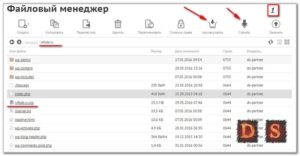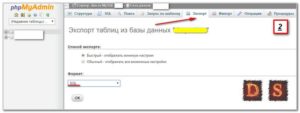Резервное копирование — это спасение от ЧП (или хотя бы реальный шанс).
Новый блог или по новому запущенный — он нулевой. Так и начнем с того, что сделаем полный бэкап.
Здесь можно применять автоматические способы (разные плагины) и ручной способ (все сами скачиваем и сохраняем).
Вариант первый:
Заводим на своем компьютере папку с именем сайта и создаем там подпапки (по принципу категорий на будущем сайте).
Теперь посты пишем не прямо в блог, а в word-е и сохраняем в нужную подпапку. Туда же скидываем и весь сопутствующий материал (картинки, ссылки на видео и аудио).
Потом копируем в блог и публикуем (не забыв пометить в word-статье дату отправки на блог). Если не станет блога, то хоть материалы с него сохраняться.
Вариант второй:
Создаем оффлайн-двойника собственному блогу. Здесь потребуется организовать хостинг у себя на компьютере (например, через Denwer).
Ставим на него «чистую» копию wordpress и параллельно наполняем блог вместе с основным. Есть плюсы: легко скопировать и потом развернуть в инет (если самому не засорять дубликат скриптами — взлома-вирусов там вроде как не предполагается).
Другое преимущество — на таком блоге можно отработать настройки разных плагинов (к примеру 🙂 )
Вариант третий:
Это будут помощники блогера — плагины. То есть — приложение к нашим сайтам, которое надо правильно настроить. И уже оно будет помогать сохранять хоть весь сайт, хоть его базу данных отдельно. Все происходит в автоматическом (по расписанию с сохранением на сервере, на почте или в облаке) или полуавтоматическом режиме (по клику кнопки «Создать бэкап» и «Скачать бэкап»).
Об этом куча информации — стоит просто поискать. Но только треба пользоваться плагинами, которые не так давно были обновлены (исправлены погрешности/ошибки и продолжают развитие автором)
Вариант четвертый и последний:
Все делаем собственноручно. Вырабатываем себе расписание (например: раз в неделю). И в нужное время заходим к себе на хостинг.
Находим папку нужного домена в файловом менеджере и качаем её целиком на компьютер (особенно пока блог мал весом). Здесь сподручнее все файлы и папки закатать в архив, а потом хоть через FTP, хоть через браузер и кнопку «Скачать» на панели управления хостинга.
Не забудем на вкладке «базы MySQL» войти в нужную.
А там требуется кнопка «Экспорт» Выбираем способ экспорта — «Быстрый» и формат «SQL»
На выходе получаем файл базы данных и архив со всем сайтом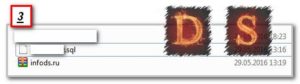
Что с ними делать — сохранять в папке (с датой копии) у себя на винчестере или флэшке, скинуть в облачные хранилища (определенный лимит места есть у Гугл, Яндекса и Mail.ru).
И когда пригодятся — будут в наличии несколько копий с разными датами бэкапа
Хорошо иметь хотя бы два варианта (не надо надеется на что то однно)